更新された4月2024:エラーメッセージの表示を停止し、最適化ツールを使用してシステムの速度を低下させます。 今すぐ入手 このリンク
- ダウンロードしてインストール こちらの修理ツール。
- コンピュータをスキャンしてみましょう。
- その後、ツールは あなたのコンピューターを修理する.
一部の電話では、右上隅にあるXNUMXつの縦のドットをクリックして、[システムプロセスの表示]を選択する必要があります。 携帯電話のバックグラウンドで実行されているすべてのアプリとプログラムを確認したら、リストでBluetoothまたはBluetooth共有を探します。 クリックすると、[アプリケーション情報]セクションで携帯電話のBluetoothバージョンが表示されます。
Win + Xを押して、スタートメニューとデバイス選択マネージャーを開きます。 Bluetoothセクションには、いくつかのBluetoothデバイスが表示されます。 Bluetoothブランドを選択し、[プロパティ]を右クリックします。 [詳細設定]タブをクリックして、ファームウェアのバージョンを確認します。
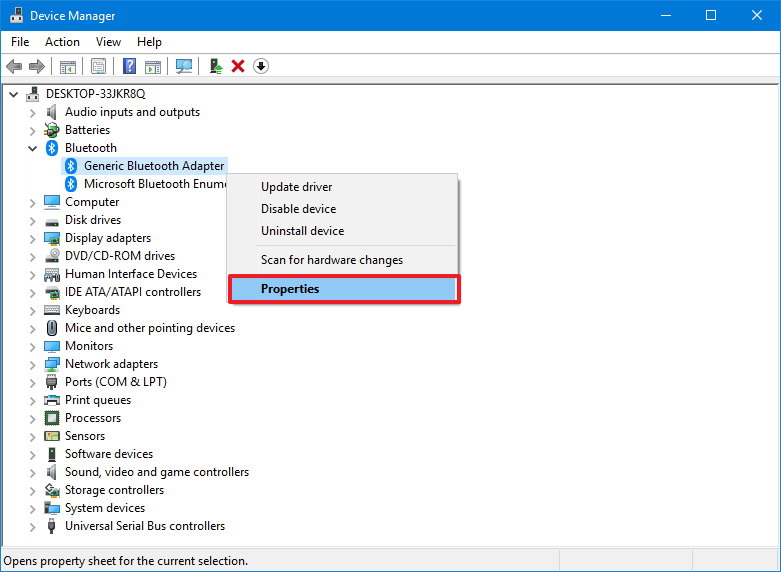
Bluetooth は、モバイルデバイスとコンピューター間でファイルを転送する最も一般的な方法の4.0つですが、Bluetoothバージョンに互換性がないことが多く、接続とファイル転送の問題が発生します。 現在、ほとんどのスマートフォンはBluetooth 10以降をサポートしていますが、Windows 4.0PCが少なくともBluetoothXNUMXをサポートしていない場合、実際にファイルを転送することはできません。
知らない人のために、Bluetooth 4.0は、他のデバイスとの互換性を維持しながら機能を拡張するBluetoothテクノロジーの最適化バージョンです。 小型のバッテリー駆動デバイスでもサポートされているため、Bluetoothの低電力バージョンとも呼ばれます。
誰もが自分のデバイスのBluetoothプロファイルバージョンを知っているわけではありません。これは非常に重要です。 ただし、Bluetoothのバージョンを手動で確認することもできます。Windows10 PCでBluetoothのバージョンを確認するのに役立つツールもあります。
Windows 10でBluetoothのバージョンを探す
2024 年 XNUMX 月の更新:
ファイルの損失やマルウェアからの保護など、このツールを使用してPCの問題を防ぐことができるようになりました。 さらに、最大のパフォーマンスを得るためにコンピューターを最適化するための優れた方法です。 このプログラムは、Windowsシステムで発生する可能性のある一般的なエラーを簡単に修正します。完璧なソリューションが手元にある場合は、何時間ものトラブルシューティングを行う必要はありません。
- ステップ1: PC Repair&Optimizer Toolをダウンロード (Windows 10、8、7、XP、Vista - マイクロソフトゴールド認定)。
- ステップ2:“スキャンの開始PCの問題の原因である可能性があるWindowsレジストリ問題を見つけるため。
- ステップ3:“全て直すすべての問題を解決します。
デバイスマネージャを使用して、Windows 10 PCのBluetoothバージョンを簡単に確認できます。
Win + Xを押してスタートメニューを開き、を選択します。 デバイスマネージャ.
Bluetooth複数のBluetoothデバイスが表示されます。
Bluetoothブランドを選択し、右クリックして プロパティ.
に行きます 高機能 フォルダを作成し、ファームウェアのバージョンを確認します。 AMP番号は、PCが使用しているBluetoothのバージョンを示します。
バージョンテーブルAMPによると:
-
-
- LMP 9.x-Bluetooth 5.0
- LMP 8.x-Bluetooth 4.2
- LMP 7.x-Bluetooth 4.1
- LMP 6.x-Bluetooth 4.0
- LMP 5.x – Bluetooth 3 + HS
- LMP 4.x – Bluetooth 2.1 + EDR
- LMP 3.x – Bluetooth 2.0 + EDR
- LMP 2.x-Bluetooth 1.2
- LMP 1.x-Bluetooth 1.1
- LMP 1.1.1
- LMP 0.x-Bluetooth 1.0b
-
とても簡単でしたよね? ただし、これは少し長いので、Bluetoothのバージョンを確認するためにそれほど多くのタブを開きたくない場合は、サードパーティのツールを使用して、デバイスマネージャーにアクセスしてバージョンを確認する必要はありません。 Bluetoothバージョンファインダー あなたの選択かもしれません。
Bluetoothバージョンファインダー
これは非常に単純なツールで、zipファイルで入手できます。 あなたがしなければならないのは、ツールをダウンロードして実行することだけです。それはすぐにあなたのPC上で実行しているBluetoothデバイスのBluetoothバージョンと名前を与えます。 それは携帯用のフリーウェアです、そして、あなたはあなたのPCのどれでもそれを使うことができます。
このツールをここからダウンロードして、Windows 10 PCがどのBluetoothバージョンを使用しているかを確認してください。
専門家のヒント: この修復ツールはリポジトリをスキャンし、これらの方法のいずれも機能しなかった場合、破損したファイルまたは欠落しているファイルを置き換えます。 問題がシステムの破損に起因するほとんどの場合にうまく機能します。 このツールは、パフォーマンスを最大化するためにシステムも最適化します。 それはによってダウンロードすることができます ここをクリック


